Warum regelmäßige Software-Updates unerlässlich sind
Viele Anwendungen auf Deinem Windows-Rechner benötigen regelmäßige Updates, um sicher und stabil zu bleiben. Veraltete Software kann Systemprobleme verursachen, Funktionen einschränken und Sicherheitslücken öffnen, die Angreifern Tür und Tor öffnen.
Manche Programme überprüfen jedoch nicht automatisch, ob Aktualisierungen verfügbar sind – oder nur sehr selten.
Als Nutzer bekommst Du dadurch womöglich gar nicht mit, dass wichtige Verbesserungen längst bereitstehen.
Statt nun einzelne Programme manuell auf Updates zu überprüfen und ggf. zu aktualisieren, kannst Du mit dem winget-Befehl alle Updates auf einmal erledigen – schnell, bequem und zuverlässig.
Winget Installation
Um winget zu nutzen, musst Du sicherstellen, dass es auf Deinem System installiert ist. Winget ist in den neuesten Versionen von Windows 10 und Windows 11 bereits integriert.
Falls es noch nicht verfügbar ist, kannst Du es direkt über den Microsoft-Store App-Installer – Microsoft-Apps installieren.
Öffnen von Winget
Sobald winget installiert ist, kannst Du es über die Eingabeaufforderung, PowerShell oder das Windows Terminal verwenden. Hierzu öffnest Du beispielsweise die Eingabeaufforderung cmd als Administrator wie folgt:
- Startmenü öffnen:
Klicke auf das Windows-Symbol in der unteren linken Ecke Deines Bildschirms oder drücke die Windows-Taste auf deiner Tastatur. - Eingabeaufforderung suchen:
TippecmdoderEingabeaufforderungin das Suchfeld ein. - Als Administrator ausführen:
Klicke mit der rechten Maustaste auf „Eingabeaufforderung“ in den Suchergebnissen und wähle „Als Administrator ausführen“ aus dem Kontextmenü. - Falls Du die Benutzerkontensteuerung (UAC) aktiviert hast, wirst du möglicherweise aufgefordert, die Aktion zu bestätigen. Bestätige dies, um fortzufahren.
Computer auf Updates überprüfen
Mit einem einfachen Befehl kannst Du Deine Software auf Updates überprüfen und Dir diese Updates anzeigen lassen.
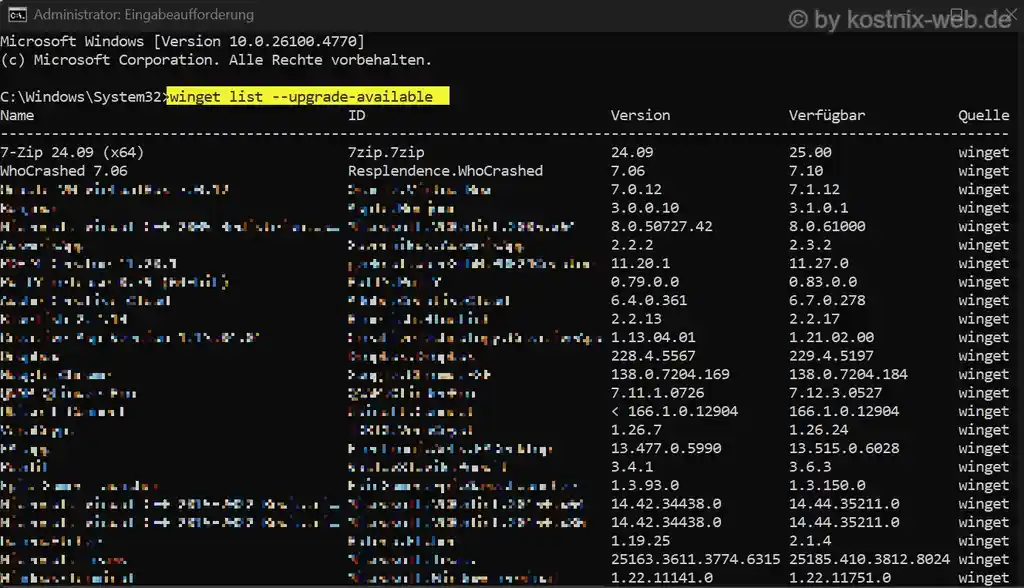
Gib in der Eingabeaufforderung folgenden Befehl ein:
winget list --upgrade-available
Daraufhin werden Dir alle Programme angezeigt, für die ein Update vorhanden ist.
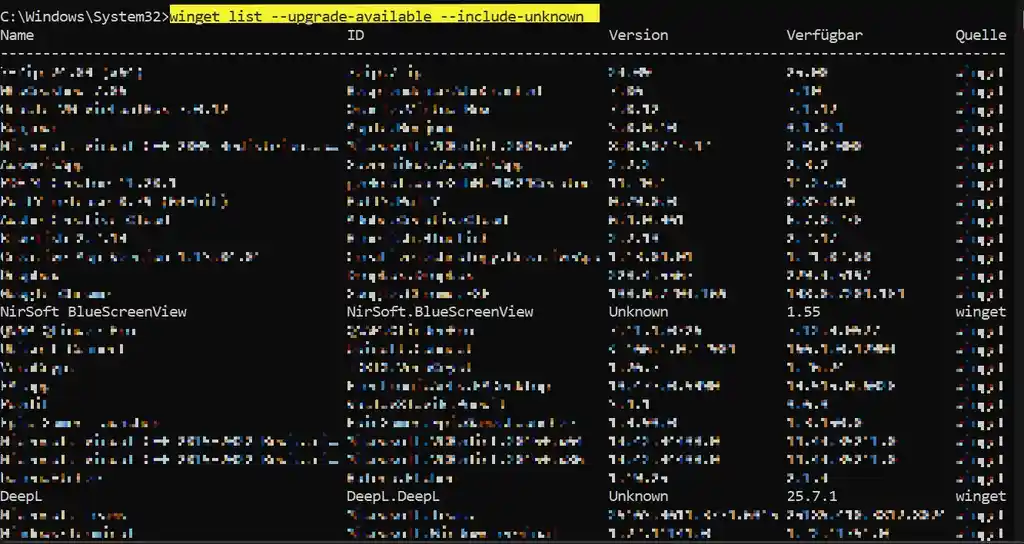
Jedoch kann es vorkommen, dass winget die Versionsinformationen eines Programms nicht (mehr) feststellen kann. Um auch diese Programme anzeigen zu lassen, ergänzt Du den o.g. Befehl mit
winget list --upgrade-available --include-unknown
Update durchführen
Du hast Dir über den beschriebenen Weg nun alle Programme anzeigen lassen, für die Updates vorhanden sind.
Nun kannst Du Dich entscheiden, ob Du nur ein bestimmtes oder alle Programme aktualisieren möchtest
Update für ein bestimmtes Programm
Suche aus der Liste, die Dir angezeigt wird, das Programm heraus, welches Du aktualisieren möchtest. Du findest in der Liste die ID dieses Programms.
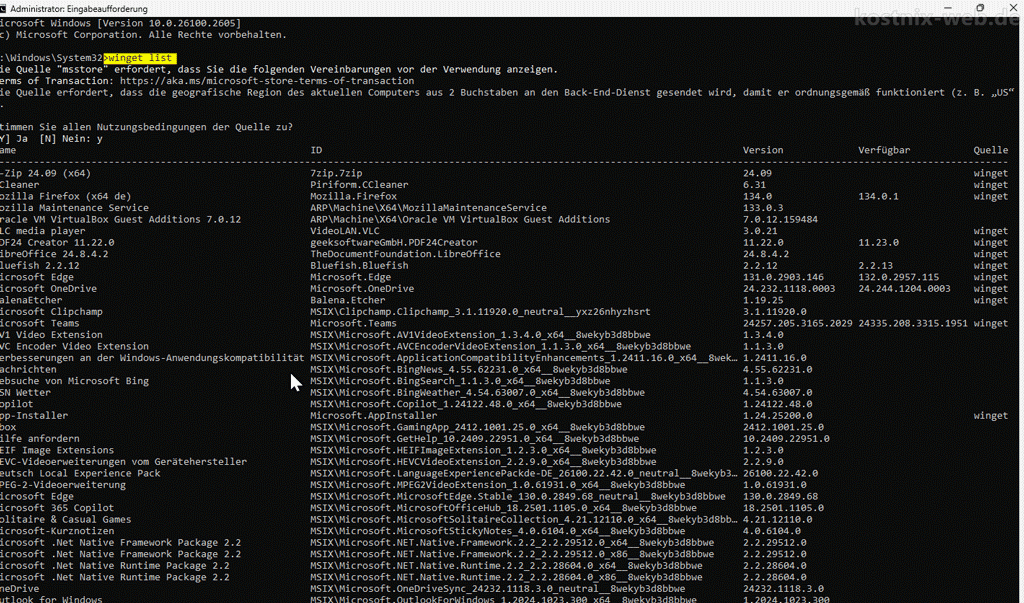
Alternativ kannst Du Dir die IDs aller von winget unterstützten Programme, die sich auf Deinem Computer befinden, mit dem Befehl
winget list
anzeigen lassen.
In diesem Beispiel wollen wir bei dem Browser „Google Chrome“ ein Update durchführen lassen.
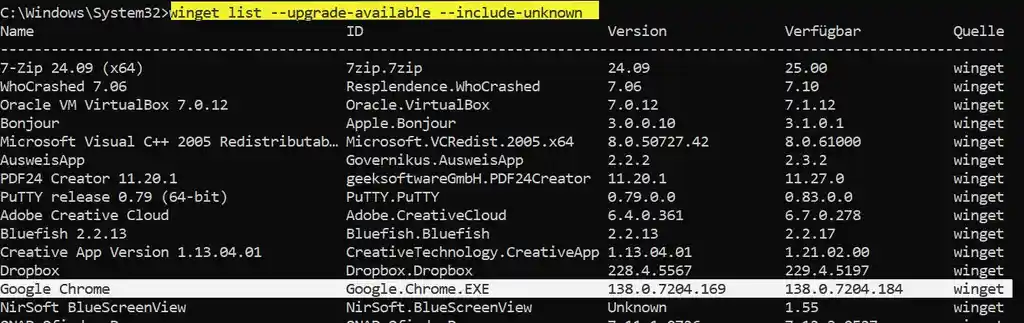
Hierzu suchen wir in der Liste die ID des Browsers heraus, welche „Google.Chrome.EXE“ lautet.
Nun geben wir folgenden Befehl ein:
winget upgrade Google.Chrome.Exe
Anschließend bestätigst Du diesen Befehl mit der [Return] oder [Eingabe]-Taste.
Tipp: Du kannst hierbei die ID durch die ID für das Programm ersetzen, bei welchem Du ein Update durchführen möchtest.
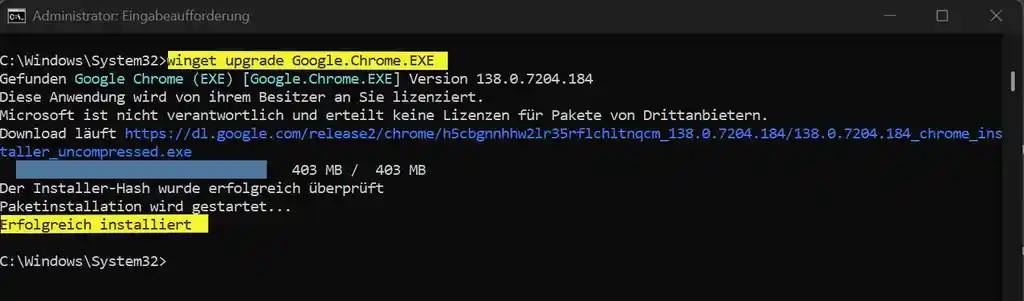
Das Update wird daraufhin durchgeführt und Du bekommst danach eine Bestätigung angezeigt.
Update für alle Programme
Gib in das Fenster folgenden Befehl ein:
winget upgrade --all
Wenn Du auch die Programme aktualisieren möchtest, bei denen Winget die derzeit installierte Version Deines Programms nicht feststellen kann, ergänze diesen Befehl wie folgt:
winget upgrade --all --include-unknown
Eventuell musst Du danach noch den Nutzungsbedingungen durch drücken der [Y]-Taste zustimmen.
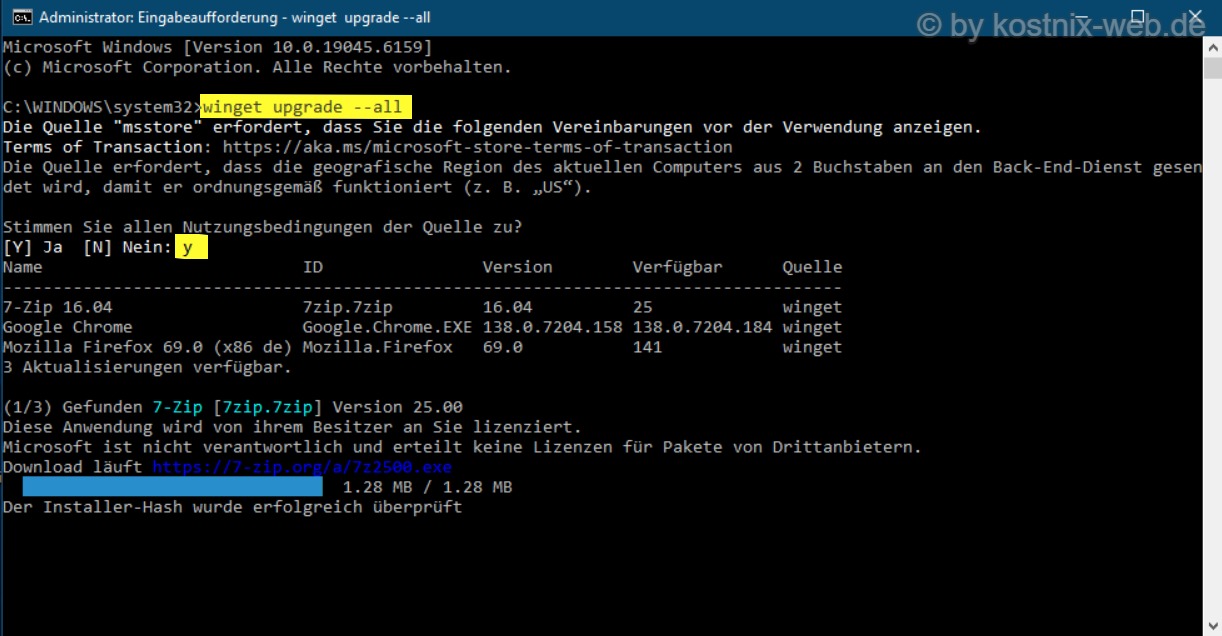
Nun werden von winget alle verfügbaren Updates für alle vorhandenen Programme automatisch durchgeführt.
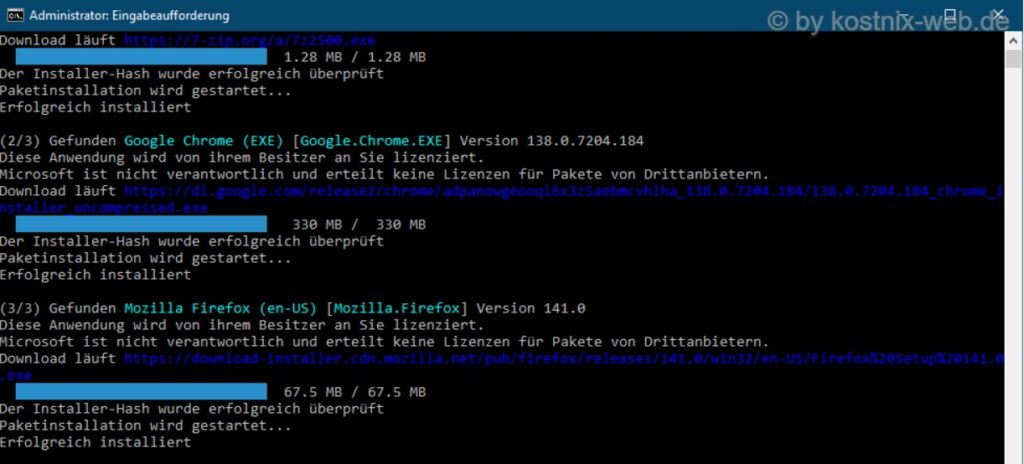
Am Ende erhälst Du eine entsprechende Bestätigung.
Fazit:
Mit winget hast Du ein praktisches Werkzeug zur Hand, um Deine Windows-Programme mit einem einzigen Befehl auf den neuesten Stand zu bringen. Du sparst Zeit, vermeidest Sicherheitsrisiken durch veraltete Software und behältst die Kontrolle über die Pflege Deines Systems – ganz ohne lästiges Durchklicken und manuelle Updates. Kurz gesagt: ein Must-have für jeden, der Windows effizient und sicher halten will.
Weitere Infos zu winget und wie Du damit auch schnell und einfach Programme installieren kannst, bekommst Du hier:


0 Kommentare